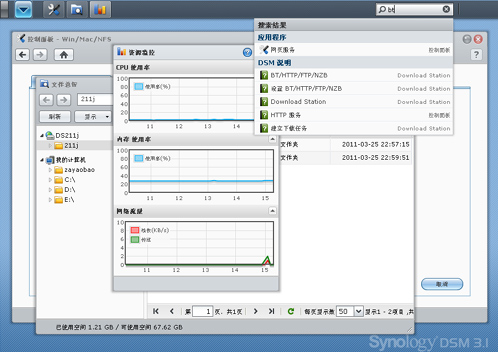|
便利与安全可以说是NAS产品的两个核心。对于NAS来讲,便利主要体现在管理与增强功能上;安全主要包括数据存储安全以及访问权限管理——相信家庭用户更关心前者,而企业用户对这两点都会关注。没人希望保存了10年的照片或资料因硬盘故障一瞬间飞灰湮灭,这也正是推荐关注2盘位NAS的原因,2块硬盘可以组建RAID1,即使一块硬盘损坏NAS中的数据也不会丢失。 颠覆性的操作界面 首先要介绍的是便利性的第一点,设备管理,也就是功能实现上的便利性。DS211j的操作方式非常简单,不是让人眼花的命令行模式,也不是简单的“网页”方式,而是一种在浏览器中实现的非常类似WINDOWS桌面的操作界面。
DS211j的操作界面与WINDOWS桌面非常相似,饭盒打开了三个操作窗口,并在搜索框中查找与BT有关的功能。所有窗口均可以最小化到顶端的工具栏中,左上角是“显示桌面”按键,点一下,所有的窗口都会被最小化。这就是DS211j的首页,将其称之为桌面似乎更为合适。用户还可以将常用的功能在桌面上创建快捷方式,只要用鼠标拖动即可,如下图:
文件总管 文件上传下载和使用是不是方便,对于一款NAS来讲很重要。一般人访问NAS可能使用的都是 192.168.1.248 这样的方式,你可以这样使用DS211j,除此之外,DS211j还提供了一种增强型的文件存取方法——文件总管。
文件总管的界面与WINDOWS资源管理器相似,左上是NAS中允许当前用户访问的资源,左下是当前电脑中的所有硬盘分区。在文件总管中,NAS上的资源是基于用户权限呈现的,这就很好的限制了每个人只访问到他自己的资料。 除了外观,操作方式与WINDOWS资源管理器也很相似。比如进入一个文件夹,可以通过直接在其上双击进入,也可以在左侧单击该文件夹;用户还可以直接拷贝、移动或删除数据;支持批量上传下载文件,甚至可以使用Ctrl或Shift功能键多选文件。
使用上图中“在新窗口开启文件”可以直接察看文件的内容,TXT浏览器本身支持,如果要察看OFFICE文件,要求当前电脑中必须装有OFFICE,工作原理很简单——浏览器需要相应的插件来工作。
在文件总管中可以直接播放视频,前提是需要安装VLC播放器(VLC media player),免费没广告,界面简洁,用着还不错。>>
|
正在阅读:2000元以内最强NAS 群晖DS211j深度评测2000元以内最强NAS 群晖DS211j深度评测
2011-04-02 02:43
出处:PConline原创
责任编辑:gaohongjun
键盘也能翻页,试试“← →”键
| 本文导航 | ||
|
群晖DS211j相关文章
- 广州 | 入门级2盘位NAS 群晖 DS211j仅1580元
- 评测 | 不怕私照外泄 群晖DS211j家用存储拆解
- 广州 | 高性价比NAS 群辉DS211J促销仅1780元
- 东莞 | 享受下载乐趣 群晖DS211J NAS售1850元
浏览本产品的网友还关注:
-
 HP MSA 2040(C8R09A)
¥2950
HP MSA 2040(C8R09A)
¥2950
-
 群晖DS216 II
¥2780
群晖DS216 II
¥2780
-
 群晖DS215j
¥1450
群晖DS215j
¥1450
本文产品
群晖DS211j相关文章
- 广州 | 入门级2盘位NAS 群晖 DS211j仅1580元
- 评测 | 不怕私照外泄 群晖DS211j家用存储拆解
- 广州 | 高性价比NAS 群辉DS211J促销仅1780元
- 东莞 | 享受下载乐趣 群晖DS211J NAS售1850元
浏览本产品的网友还关注:
-
 HP MSA 2040(C8R09A)
¥2950
HP MSA 2040(C8R09A)
¥2950
-
 群晖DS216 II
¥2780
群晖DS216 II
¥2780
-
 群晖DS215j
¥1450
群晖DS215j
¥1450
同价位产品
竞争产品对比
热门产品
热门排行
IT百科
热门专题
网络设备论坛帖子排行
最高点击
最高回复
最新
汽车资讯
最新资讯离线随时看
聊天吐槽赢奖品